作品简介:下面给大家分享的是UG在草图绘制中使用多个窗口的方法,具体操作步骤如下:
现在,当工作环境是草图任务环境和直接草图中工作时,可以在单独的选项卡式窗口中查看多个部件。
在此示例中,两个部件在单独的选项卡式窗口中打开。处于活动状态的草图任务环境位于左窗口中,您可以在创建或编辑草图时在右窗口中查看部件。
如果您正在处理的组件显示在两个窗口中,您将看到这两个窗口中均自动应用更改。
注释
活动草图在以下情况自动停用:
切换到显示另一组件的窗口。
在另一个窗口中执行任何操作。
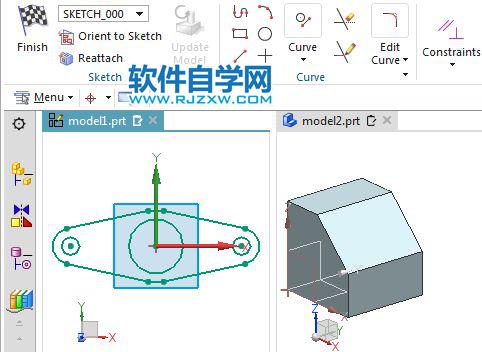
当使用多个选项卡式窗口绘制草图时,可以:
在单独的窗口中,从装配创建组件。使用此方法,可以仅显示新组件,而无需手动隐藏其他组件。
引用一个组件以在单独的窗口中快速创建类似的草图,因为这两个组件同时显示。
在一个窗口中修改组件,并在显示同一组件的所有窗口中看到更改自动更新。
位于何处?同时显示多个窗口
应用模块
建模
先决条件
必须打开多个部件。
功能区
文件选项卡→窗口 →窗口布局
→窗口布局 →基于所需布置和希望同时显示的部件数来选择命令。
→基于所需布置和希望同时显示的部件数来选择命令。
标签: UG




